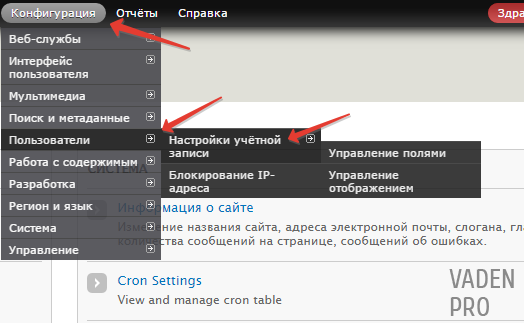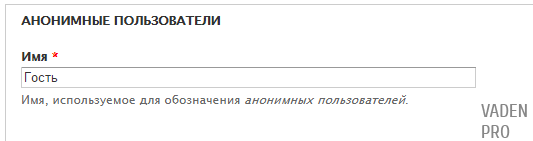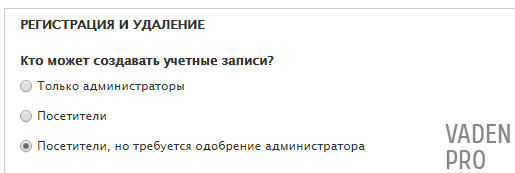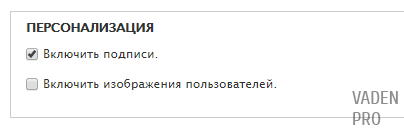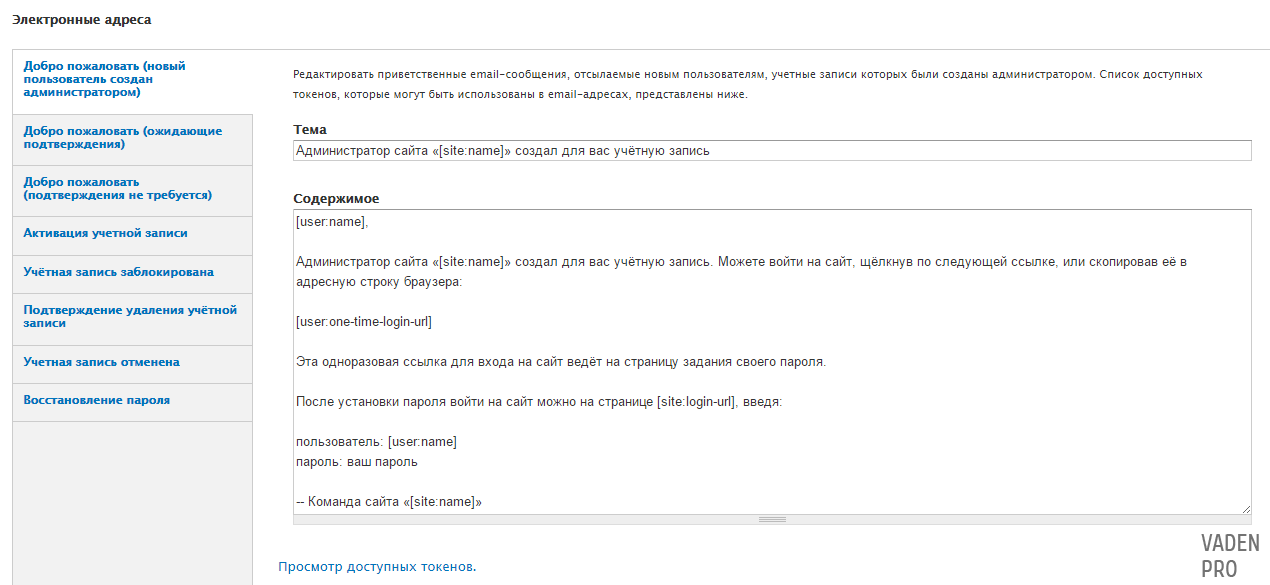Наличие личного кабинета, последнее время, набирает всё большую популярность. Поэтому в Drupal 7 имеется весь необходимый функционал для осуществления регистрации на сайте.
Но перед началом работы с учётными записями ознакомимся с настройками, которыми мы можем оперировать, а начнём мы с «Основных настроек».
Для того что бы открыть окно с настройками нам необходимо зайти в раздел «Конфигурации», который находится на административной панели, в выплывающем списке находим подраздел «Пользователи», а в нём переходим в «Настройки учётной записи».
Перед нами откроется страница с настройками. Также перейдя по ссылкам мы можем попасть на страницы «Управления полями» и «Управление отображением».
Сейчас нас интересует страница «Настройки» поэтому переходить не куда не надо, а подробно взглянем на её содержимое.
Настройки
Анонимные пользователи
Первый раздел называется «Анонимные пользователи» и единственное что мы можем изменить в этом поле — это имя для анонимного посетителя. Имя, которое мы зададим, выводиться для незарегистрированных пользователей, допустим если он оставим комментарий. По умолчанию поле называется «Гость», что нам и подходит, по этому оставляем это поле без изменений и переходим дальше.
Роль администратора
Следующий раздел «Роль Администратора». В этом разделе есть единственная настройка. В выплывающем списке мы можем выбрать название роли, которую друпал будет расценивать как «Администратора». Роли очень обширная тема, поэтому под неё будет выделен отдельный урок.
Далее идёт раздел под названием «Регистрация и Удаление».
Регистрация
Начнём с первого подпункта, который, как следует из названия, называется «Регистрация». В нём у нас на выбор есть три типа регистрации, из которых мы можем выбрать один вариант который нам больше подходит. Рассмотрим каждую немного подробней
Первая называется «Только для администраторов» - как ясно из названия , при выборе этой модели обычный посетитель сайта не сможет зарегистрировать себе аккаунт, однако пользователь с правами администратора может создавать аккаунты. По этому её применяют на сайтах без регистрации.
Следующая модель называется «Посетитель». Она даёт возможность любому пользователю создать аккаунт на сайте и сразу получить доступ к своей учётной записи.
Третья модель называется «Регистрация разрешена, но требуется одобрение администратора». Представляет из себя дополненную модель «Посетитель». При выборе этой модели, на свою учётную запись можно будет попасть, как только администратор сайта подтвердит регистрацию, что даёт дополнительную защиту от роботов.
Выбираем предпочитаемую нами модель. Также в разделе регистрация мы можем поставить галочку на подтверждении e-mail. Ели это поле оставить не отмеченным то зарегистрировавшемуся пользователю не надо будет подтверждать правильность своего почтового адреса, и поэтому, если выбрана вторая модель регистрации, он сможет сразу попасть в свой аккаунт, а если выбрана третья то после подтверждения администратора сайта. Если всё таки отметить это поле, то после заполнения формы, для завершения регистрации надо будет подтвердить её, перейдя по ссылке, которая придёт на указанный почтовый адрес.
Удаление
Второй подпункт называется «Удаление». В нём у нас есть выбор одного из четырёх вариантов, что произойдёт с материалом опубликованным пользователем, если он по какой либо причине удалит свою учётную запись. Также можно настроить, что привилегированные пользователи смогут сами выбирать дальнейшую судьбу своих материалов при удалении своего аккаунта с сайта.
Персонализация
В этом разделе мы отмечаем, будет ли у пользователей подпись и аватар.
Следовательно, что бы добавить «Подпись», нужно советующее поле отметить галочкой. Если она активна то в настройках аккаунта появится поле с одноимённым названием, в котором можно будет написать свой текст, а выводиться он будет под каждым комментарием пользователя.
Для того что бы добавить возможность прикрепления аватара к учётной записи необходимо в поле «Изображение» поставить галочку. Его можно будет увидеть возле комментария, а также на странице учётной записи и её редактирования. Если же вы отметили это поле, откроются дополнительные его настройки.
Папка- мы задаём имя папке в которой будут находится все изображения загруженные в качестве аватарок. Саму же папку система создаст сама в системном разделе сайта.
Изображение по умолчанию — в этом поле пишем адрес картинки выступающей в качестве аватара для тех пользователей которые не загрузили свой, а также для анонимных пользователей. Это поле можно оставить пустым.
Стиль вывода- В этом поле у нас есть возможность выбора одного из существующих стилей вывода изображения.
Следующие разделы «Размер изображения в пикселях» и «Размер в килобайтах» задают максимально допустимые размеры картинки, если картинка будет больше то пользователь не сможет её загрузить.
Последнее поле «Пояснение к отправке изображений»- в этом поле мы можем написать подсказку к полю изображения.
Настройки оповещения
Последним блоком является «Настройки оповещения» в котором в левой его части представлен список действий и процессов которые могу произойти с учётной записью, а в правой тема письма и оповещение, которое придёт на почтовый адрес пользователю. По умолчанию эти поля заполнены вполне корректно, но также не кто не запрещает написать своё сообщение, а также использовать в нём шаблоны, перечень которых, а также правильность их написания можно увидеть ниже.
Разберём шаблоны чуть более подробно.
Шаблоны с префиксом site:
- :name- измениться на название сайта. Название сайта администратор может изменить. Для того что бы не менять его в теме можно использовать этот шаблон.
- :url- будет заменено на адрес сайта.
- :login-url- Замениться на ссылку страницы авторизации.
Шаблоны с префиксом user:
- :name –шаблон, который выведет имя указанное пользователем в соответствующей графе.
- :mail — выводит e-mail пользователя.
- :edit-url — замениться на ссылку ведущую на страницу редактирования профиля.
- :cancel-url — введёт на страницу удаления учётной записи
- :one-time-login-url — этот шаблон необходим для вывода ссылки однократной авторизации. Он необходим в случае восстановления пароля, а также если включено подтверждение почтового адреса и пользователю необходимо заменить случайно сгенерированный пароль на свой.
Не забываем сохранять настройки, если мы внесли какие-то изменения.